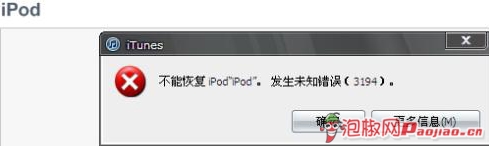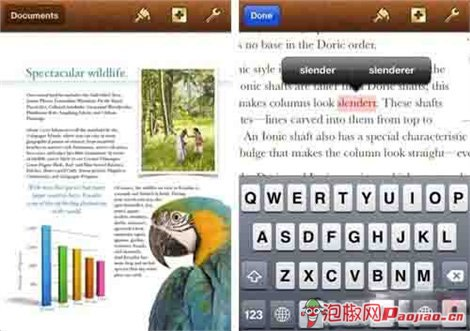手机教程介绍:
iphone连接不上itools 总提示连接不上itunes。
iPhone无法连接iTunes是很多iPhone用户都会遇到的情况。凌先生也使用iPhone,因此他对这种情况并不感到惊讶。每个月总有那么几天,iPhone这个“阿姨”闹事,让我们无法连接iTunes。当iPhone无法连接iTunes时,本手机教程由软件自学网首发。苹果迷们,别担心,因为总有办法帮你解决这个问题。

1:首先确认苹果移动设备是否开机
当计算机中的Apple 移动设备服务关闭时,您的iPhone 无法连接到iTunes。首先关闭iTunes,在电脑上找到【我的电脑】,右键单击选择【管理】,然后选择【服务和应用程序】,然后点击【服务】,在右栏找到【Apple移动设备】,双击- 单击打开并在弹出框中选择[开始]按钮。
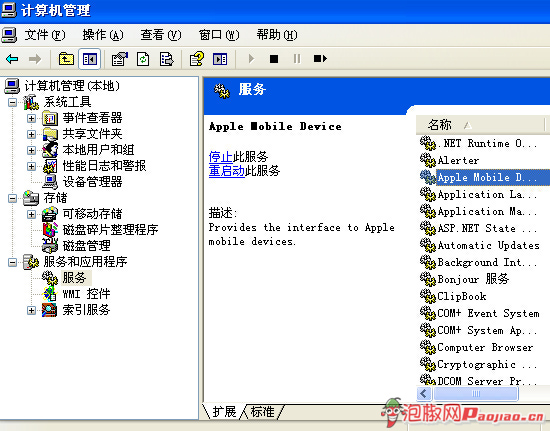
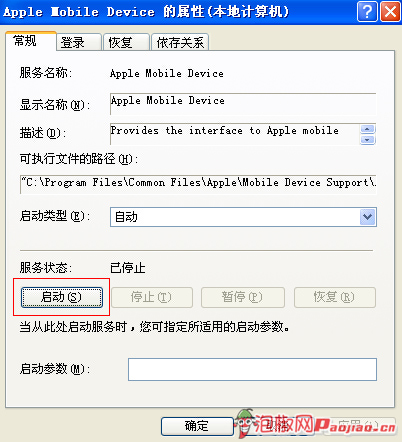
2.重新检测硬件设备并安装驱动程序
此方法还可以帮助解决iPhone 无法连接iTunes 的问题。同时,如果您无法通过USB上传照片到电脑上,也可以使用此方法来解决问题。
首先,确保电脑上安装了iTunes,并使用USB数据线将iPhone连接到电脑。然后,右键点击【我的电脑】,选择【管理】-【计算机管理】,在左栏选择【系统工具】-【设备管理器】,然后在右栏选择【通用串行总线控制器】- [Apple 移动设备USB 驱动程序],然后右键单击并选择[卸载]。
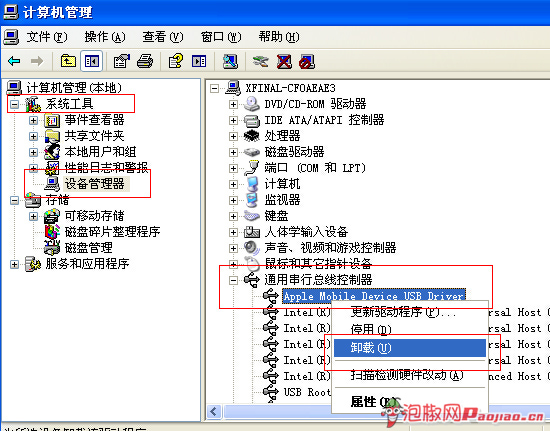
此时,该设备将从系统中删除,驱动程序也将被卸载。之后,拔下USB数据线并重新插入。系统会自动检测新的硬件设备并安装驱动程序。这时,进入我的电脑,你会发现一个iPhone相机的图标。双击该图标即可将iPhone上的照片上传到电脑。再次连接到iTunes。你会发现你的iPhone被识别了。
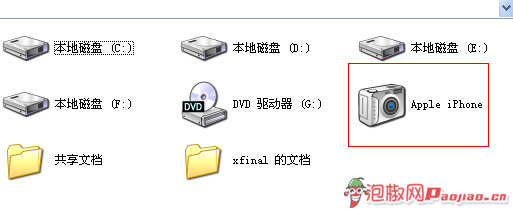
3.删除原来的iTunes并重新安装最新版本的iTunes
如果版本太旧或者iTunes程序有问题,iPhone可能无法连接iTunes。如果第一种和第二种方法都不起作用,那么我们就删除电脑上原来的iTunes程序,然后重新安装最新版本。
首先进入【控制面板】-【添加或删除程序】,将以下程序一一删除,最好按顺序删除:
1.iTunes
2.QuickTime
3.苹果软件更新
4. 苹果移动设备支持
5.卓悦
6. Apple 应用程序支持(iTunes 9 或更高版本)
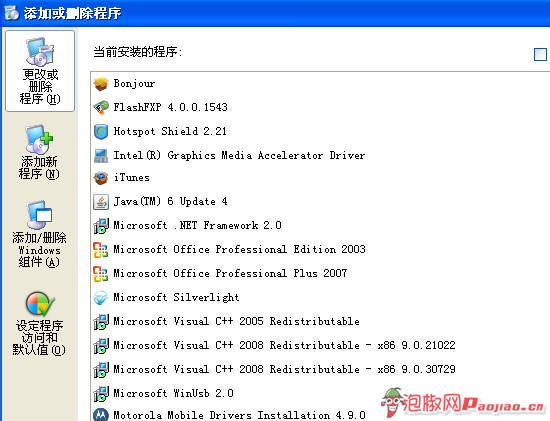
最后,删除iTunes,重新启动计算机,然后重新安装最新版本的iTunes。
4、iPhone连接iTunes时显示iTunes无法读取“iPhone”内容的解决方法,需要恢复制作设置。
如何修复“在iPhone 上连接iTunes 时,iTunes 无法读取‘iPhone’的内容。请转到iPhone 偏好设置中的‘选择’选项卡,然后单击‘恢复’将此iPhone 恢复为出厂设置”(必须越狱) :
造成这种情况的原因之一是iPhone上的iTunes同步数据库损坏。解决方法如下:
操作之前,先用iTools(可以从百度下载,非常好用的手机助手)备份一下iPhone中的数据,以便做好准备。
1.安装iFunbox
2.使用iFunbox的文件管理功能删除位于/File System/var/mobile/Media目录下的iTunes_Control文件夹
3.从头开始打开iTunes,扫描到iPad后,重置iPad。有两种选择:(1)设置为新iPad; (2) 从备份恢复

建议使用iFunbox进入var/mobile/media/,删除itunes_contrl并重启。
泡椒网凌先生总结:凌先生能想到的方法就这些了。如果这些方法都不起作用(凌少自己也遇到过以上方法都不起作用的情况),那么就只能重新刷固件、越狱,然后重新连接iTunes了。虽然有点麻烦,但最终还是成功了(邵陵的亲身经历)。如果我的iPhone 无法连接iTunes,我该怎么办?看完这篇教程,相信大家心里一定有了答案。最后,我想提醒大家,在进行连接测试之前,请确保您的计算机上安装了最新版本的iTunes。谢谢。